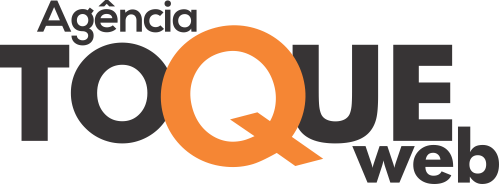Para configurar seu Outlook 2013, siga os passos abaixo:
IMAGEM 01
Etapa 1:
Clique em Arquivo
IMAGEM 02
IMAGEM 02
Etapa 2:
Em Informações sobre as Contas, clique em Informações > Adicionar Conta
IMAGEM 03
IMAGEM 03
Etapa 3:
Será aberta a janela Adicionar Conta, selecione a opção "Configuração manual ou tipos de servidor adicionais" e clique em Avançar.
IMAGEM 04
IMAGEM 05
IMAGEM 04
Etapa 4:
Selecione a opção "Serviço compatível com Outlook.com ou Exchange ActiveSync" e clique em Avançar.
IMAGEM 05
Etapa 5:
Em Configurações do Servidor, preencha seus dados:
Nome: <DIGITE SEU NOME>
E-mail: <DIGITE SEU E-MAIL>
Servidor: dns1.toquewebdns.com.br
Usuário de E-mail: <DIGITE SEU E-MAIL>
Senha: <DIGITE SUA SENHA
IMAGEM 06
IMAGEM 07
E-mail: <DIGITE SEU E-MAIL>
Servidor: dns1.toquewebdns.com.br
Usuário de E-mail: <DIGITE SEU E-MAIL>
Senha: <DIGITE SUA SENHA
IMAGEM 06
Etapa 6:Caso você tenha preenchido corretamente, o teste terá sucesso.
Clique em Fechar. |
IMAGEM 07
Etapa 7:
Clique em Concluir.
Pronto! Seu Outlook 2013 já está configurado para sincronizar os dados com o Exchange ActiveSync.